リモートデスクトップ&リモートアシスタンスの使い方
リモートデスクトップは、ネットワークを介して別のコンピュータの画面を自分のコンピュータ上にそのまま表示して、自マシンを操作するようにリモートマシンを操作することができるWindows XP Professionalの標準ツールだ。UNIXでは、リモートからログオンして、X Windowsを表示・操作することができるが、それと同じような機能だ。この機能は、Windowsでは、最初にWindows NT 4.0 Terminal Server Editionで実装されたものであり、次いでWindows 2000 Serverにも「ターミナルサービス」として標準搭載された。最初は特別のバージョンが必要だったのが、サーバーの標準機能となり、それがついにWindows XPではクライアントOSであるProfessionalにまで降りてきたことになる。同様な機能を持ったソフトがサードパーティからいくつか発売されているし、VNCのようにフリーのソフトも存在するが、Windows XP Professionalを使えばそれらを別途導入する必要がなくなる。
リモートデスクトップを使うと、対象マシンのある場所までわざわざ出向くことなく、離れた場所からログオンして、そのマシンを操作できるので、例えば、企業のシステム管理者が、多数のクライアントマシンを管理する際に、そのマシンを置いてある部署まで出かけることなく、自席からメンテナンスができるようになる。あるいは、管理者の席とは離れた場所にサーバーを置いている場合は、サーバールームまで行かなくてもサーバーの管理ができるなど、特に管理者にとって便利なツールだ。
対象マシンとはネットワークで繋がっていればよく、LAN環境だけでなく、インターネットやRASを介しての遠隔操作も可能だ。したがって自宅や出先から会社のマシンを操作したり、あるいはその逆に会社から自宅のマシンを操作することもできる。
リモートデスクトップを使うためには、当然ながら操作される側のマシン (ここではリモートPCと呼ぶことにする) と操作する側のマシン (ここではローカルPCと呼ぶことにする) の最低2台が必要になる。リモートPC/ローカルPCに必要なOSとしては、リモートPC側には、Windows XP Professionalがインストールされている必要がある。Windows XP Home Editionにはリモートデスクトップサーバー機能がないので、リモートPCになることはできない。またリモートデスクトップとWindows NT 4.0 Terminal Server Edition、Windows 2000 Serverのターミナルサービスには互換性があるので、Windows 2000 ServerやWindows NT 4.0 Terminal Server EditionがリモートデスクトップのリモートPCとなることもできる。
一方、クライアント側のOSは自由度が高く、Windows XP ProfessionalとWindows XP Home Editionなら標準で利用できる。また、Windows 95/98/Me、Windows NT 4.0および Windows 2000は、Windows XP ProfessionalのCD-ROMに収録されているリモートデスクトップ接続クライアントをインストールすることで利用できるようになる。
リモートデスクトップのリモートPCとローカルPCを結ぶネットワークについてもいくつか条件がある。
まず、リモートPCとローカルPCとはTCP/IPネットワークで接続されていなければならない。そしてローカルPCからリモートPCへPingが通る必要がある。LAN環境であれば、リモートPCとローカルPCの双方がプライベートアドレスであってもよいが、インターネットを介しての接続の場合は、リモートPC側にグローバルIPアドレスがなければならない。ISPからDHCPによりグローバルIPアドレスを受け取る場合は、IPアドレスが固定されないので、ダイナミックDNSなどのサービスを利用する必要がある。
リモートPCのIPアドレスがプライベートアドレスである場合は、そのままでは、インターネットを介して接続できない。ただし、リモートPCと同じLAN上にグローバルIPアドレスを持ったマシンが存在する場合は、そのマシンをゲートウェイとして仲介させることができる。その場合は、ゲートウェイマシンをVPNサーバーにする方法と、ゲートウェイマシンをリモートPCとし、さらにゲートウェイマシンから目的のリモートPCにリモートデスクトップで接続する (リモートデスクトップのチェーン) 方法がある。具体的な設定方法はここでは省略するが、興味のある方は、Windows XPオフィシャルマニュアル (日経BPソフトプレス刊) などを参照していただきたい。
また、接続する際には、リモートPCが外部に対して3389番のポートを開いておく状態にしておかなければならない。ファイアウォールやアンチウィルスソフト、ルータがこのポートを閉じていたり、Windows XPの「ファイアウォール」機能で3389番のポートを通過させない設定になっていると、外部からリモートデスクトップに接続することはできない。この場合はネットワーク管理者に相談してポートを開いてもらうか、ファイアウォールの設定を変更して3389番のポートを開くようにする。
ローカルPCの方も、ファイアウォール (ZoneAlermなど) によって、3389番ポートがブロックされているとリモートPCに接続できない。この場合も3389番ポートのブロックを解除する必要がある。
アンチウィルスソフトによっては、3389番のポートを開くことでリモートデスクトップ接続自体はできても、ローカルリソースが利用できないものがある。この場合はアンチウィルスソフトのサービスを停止することでローカルリソースが利用できる場合がある。
ファイアウォールでUDPをブロックしていると、リモートPCのサウンドをローカルPCで再生できないので、その場合はUDPのブロックを解除する。
リモートデスクトップは、Windows 2000のターミナルサービスの後継機能であるためリモートPC/ローカルPC共にターミナルサービスと互換性があり、お互いを組み合わせて利用することができる。例えば、Windows for Workgroups 3.11、Windows 95/98/Me、Windows NT 3.51/4.0、Windows 2000にインストールしたターミナルサービスクライアントからWindows XP ProfessionalのリモートPCへ接続したり、Windows XP Professional/Home Editionマシンあるいはリモートデスクトップ接続クライアントをインストールしたWindows 95/98/Me、Windows NT 4.0、Windows 2000から、Windows NT 4.0 Terminal Server EditionやWindows 2000 Serverのターミナルサービスに接続することができる。
Windows 2000 Serverのターミナルサービスクライアントがリモートデスクトップのクライアントとして利用できるとはいうものの、 ターミナルサービスでは、画面の色数が256色モードしかサポートされていないので、ターミナルサービスクライアントを使うと256色しか表示できない。したがって、Windows XP ProfessionalのリモートPCへ接続するのであれば、ターミナルサービスクライアントではなくリモートデスクトップ接続クライアントを使う方がよい。リモートデスクトップ接続クライアントなら24bitのフルカラーまで使用できる。もちろんネットワークの回線が細いなどの理由で転送データ量を減らしたい場合は256色に制限することもできる。
Windows 2000 Serverのターミナルサービスでは、エラー警告音を含めて、ローカルPC側でリモートPC側のサウンドを再生することは一切できない。これに対し、リモートデスクトップでは、ローカルPC側でサウンドデータの再生を行うことができるようになった。リモートPC上のイベントに関連付けされたWAVファイルやリモートPC上で再生されるWAVサウンドをローカルPC側に転送して聞くことができる。ただしMIDIデータは転送・再生できない。
ただ、このWAVファイルの転送・再生機能は、ネットワークのトラフィックを大幅に増大させるので、ネットワークの状態によっては、音が途切れたり、音質が劣化したりして、それほど実用的とはいえない。イベントサウンドの再生用と考えるべきで、リモートデスクトップによってCDなどの音楽を聴くことは現実的ではない。
Windows 2000 Serverのターミナルサービスでは、通常、ターミナルサービスの実行中はローカルPC上のドライブを利用することはできない。ローカルPC上のドライブはリモートPCから見ればネットワーク上のドライブになるので、ローカルPCのドライブをリモートPCからアクセス可能にしておかないと利用できないのは当然だ。しかしリモートデスクトップでは、ローカルPCのドライブを自動的にリモートPCにマウントすることができる。この機能では、ローカルPC側の「c:\hogehoge.txt」というファイルは「\\tsclient\c\hogehoge.txt」というUNC名でアクセスできるようになる。「\\tsclient\」の部分は環境によらず常に同じで、その後にドライブ名が付けられる。ただしドライブ名の「:」(コロン) がない点に注意して欲しい。
Windows 2000 Serverのターミナルサービスでは、複数のクライアントが同時に1台のサーバーにログオンしてサーバーの資源を利用することができる。一方、Windows XP Professionalのリモートデスクトップでは、同時にログオンできるユーザー数は1人だけで、複数のユーザーが同時にリモートPCを操作することはできない。
この制限はリモートデスクトップによるログオンだけでなく、ローカルログオンを含めた制限だ。つまり、ローカルでログオンしている間はリモートデスクトップでのログオンができず、リモートデスクトップでログオンしている間はローカルログオンができない。
これはWindows XP ProfessionalがサーバーOSではなくクライアントOSであることから、ある意味では当然の制限だ。Windows XPのサーバー版であるWindows .NET Serverでは同時に複数のユーザーがリモートデスクトップを利用できるようになる筈だ。
Windows 9xやWindows NT/2000にリモートデスクトップ接続クライアントをインストールするにはWindows XP ProfessionalのCD-ROMが必要になる。またWindows XP ProfessionalのCD-ROMからリモートデスクトップ接続クライアントインストール用ディスクを作成することもできる。CD-ROMからリモートデスクトップ接続クライアントをインストールする手順は次の通り。
1.
Windows XP ProfessionalのCD-ROMを、リモートデスクトップ接続クライアントをインストールしたいマシンのCD-ROMドライブにセットする。
自動実行が有効になっている場合は、画面1が表示される。
自動起動しない場合はCD-ROMのルートディレクトリにある「Setup.exe」を実行する。
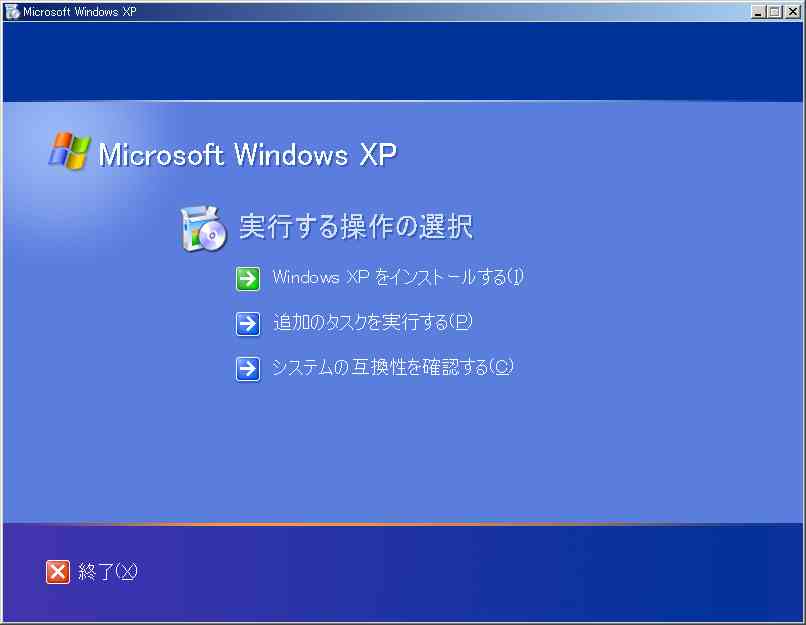
画面1 Windows XP Professional CD-ROMの自動起動画面
2. [追加のタスクを実行する] をクリックする。
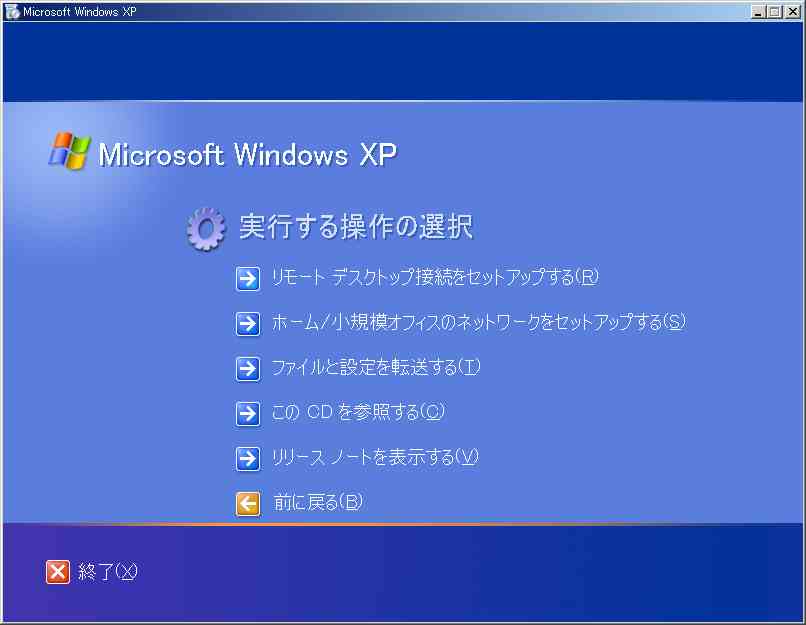
画面2 [追加のタスクを実行する] を実行した画面
3. [リモート デスクトップ接続をセットアップする] をクリックするとウィザード画面が表示されるので、画面の指示に従ってリモートデスクトップ接続クライアントをインストールする。
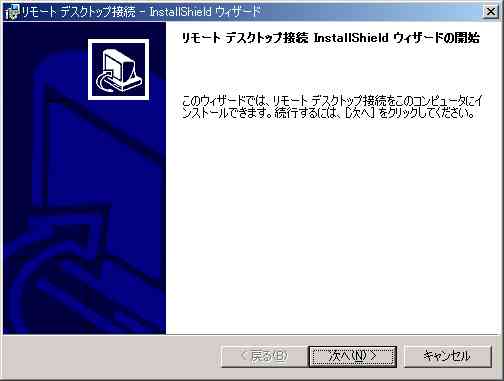
画面3 インストールウィザードの画面
なお、ローカルPCのインストールプログラムとデータは、Windows XP ProfessionalのCD-ROMの\Support\Tools\MSRDPCLI.EXEなので、これをMOやCD-Rにコピーすれば容易に別のマシンに持っていくことができる。ただ、このファイルは3MB以上の大きさなので、そのままではフロッピィにコピーすることができない。しかし、ローカルPCとなるマシンにMS Installerエンジンがインストールされている場合 (Windows Me、Windows 2000、またはOffice 2000以上かIE 5.0以上がインストールされたマシンにはMS Installerエンジンがインストールされている) は、MSRDPCLI.EXEをZIP形式に対応した解凍ツールで解凍して、Msrdpcli.msi (約800KB) だけをフロッピィにコピーすれば、フロッピィからローカルPCにインストールすることができる。
●古いOSやリモートデスクトップクライアントをインストールできない場合
Windows XP Professionalに付属するリモートデスクトップ接続クライアントはWindows NT 3.51またはWindows for Workgroups 3.11には対応していない。しかし、Windows 2000 Serverに付属するターミナルサービスクライアントをインストールすることでリモートデスクトップのクライアントとすることができる。インストール方法はここでは省略するので、Windows 2000 ServerのHelpを参照していただきたい。またWindows .NET Serverには、こうした古いOS用のリモートデスクトップ接続クライアントも収録される筈だ。
リモートデスクトップ/ターミナルサービスに対応してしないOSの場合や、出先のマシンなどでリモートデスクトップ/ターミナルサービスクライアントをインストールすることができない場合でも、「リモートデスクトップWeb接続」を使うことで、Internet Explorer 4.0以降のWebブラウザからリモートデスクトップに接続・操作することができる。この場合は、あらかじめリモートPC側にInternet Information Service (IIS) とリモートデスクトップWeb接続をインストールしておく必要がある。ただし、IISとリモートデスクトップWeb接続をインストールするマシンは同じLAN上にあれば、リモートPCとなるマシンとは別でもよい。
リモートデスクトップWeb接続では、リモートデスクトップと同等の機能が使えるわけではないが、どこからでもすぐにリモートデスクトップを操作できるので、うまく活用すれば非常に便利だろう。リモートデスクトップWeb接続のインストール方法や設定方法は、ここでは省略するが、http://www.microsoft.com/JAPAN/windowsxp/expertzone/columns/russel/02January14.aspを参照して欲しい。